ملفات تعريف الدوريات (التكوين)
اعتمادًا على نظام المراقبة الخاص بك (راجع اختلافات نظام المراقبة)، يمكنك إنشاء ملفات تعريف الدوريات وتحريرها وحذفها.
إضافة ملف تعريف الدورية
عند إضافة ملف تعريف دورية![]() التعريف الدقيق لكيفية تنفيذ الدوريات مع كاميرا PTZ، بما في ذلك تسلسل الانتقال بين المواضع المعينة مسبقًا وإعدادات التوقيت وما إلى ذلك. ويُعرف أيضًا باسم "مخطط الدورية".، تستطيع أنت والمستخدمون الآخرون رؤية ملف تعريف الدورية الجديد في قائمة PTZ.
التعريف الدقيق لكيفية تنفيذ الدوريات مع كاميرا PTZ، بما في ذلك تسلسل الانتقال بين المواضع المعينة مسبقًا وإعدادات التوقيت وما إلى ذلك. ويُعرف أيضًا باسم "مخطط الدورية".، تستطيع أنت والمستخدمون الآخرون رؤية ملف تعريف الدورية الجديد في قائمة PTZ.
- من طريقة العرض، حدد كاميرا PTZ ذات الصلة في المكان الذي ترغب في إضافة ملف تعريف دورية جديدة إليه.
- من شريط أدوات الكاميرا، انقر فوق أيقونة
 PTZ لفتح قائمة PTZ.
PTZ لفتح قائمة PTZ. - انقر فوق إدارة ملفات تعريف دورية لفتح مربع الحوار.
- اتبع الخطوات أدناه وانقر فوق موافق لإغلاق نافذة إدارة ملفات تعريف الدورية.
- انقر فوق
 أسفل قائمة ملفات تعريف الدورية لإضافة ملف تعريف دورية جديد.
أسفل قائمة ملفات تعريف الدورية لإضافة ملف تعريف دورية جديد. -
أدخل اسمًا لملف التعريف واضغط Enter (إدخال). يمكن تغيير اسمه لاحقًا.
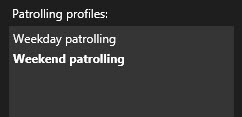
تتم إضافة ملف تعريف الدورية الجديد إلى قائمة ملفات تعريف الدورية. يمكنك الآن تحديد المواضع والإعدادات الأخرى لملف تعريف دورية.
تحرير ملف تعريف الدورية
تحديد مواضع في ملف تعريف دورية
- تحديد ملف تعريف دورية:
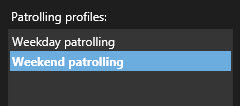
- انقر فوق
 أسفل قائمة المواضع لإضافة إعداد مسبق لـ PTZ
أسفل قائمة المواضع لإضافة إعداد مسبق لـ PTZ يمكن استخدامه لجعل كاميرا PTZ تنتقل تلقائيًا إلى مواضع محددة مسبقًا معينة عند حدوث أحداث معينة، ولتحديد ملفات تعريف دوريات PTZ..
يمكن استخدامه لجعل كاميرا PTZ تنتقل تلقائيًا إلى مواضع محددة مسبقًا معينة عند حدوث أحداث معينة، ولتحديد ملفات تعريف دوريات PTZ.. يتم تحديد إعدادات PTZ المسبقة بواسطة مسؤول النظام لديك. استنادًا إلى أذونات المستخدم الخاصة بك، يمكنك تحديد إعدادات PTZ المسبقة عن طريق تحديد إدارة إعدادات PTZ المسبقة (راجع إعدادات PTZ المسبقة (التكوين)).
- من القائمة، اختر إعداد PTZ المسبق.
- كرّر إضافة إعدادات مسبقة حتى تقوم بتحديد جميع المواضع اللازمة في ملف تعريف الدورية:
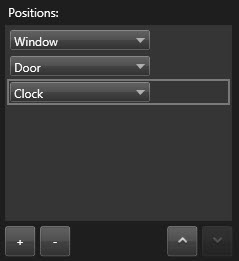
- استخدم السهمين لأعلى ولأسفل لتحريك موضع PTZ مسبق التعيين داخل القائمة.
تستخدم الكاميرا موضع PTZ مسبق التعيين في أعلى القائمة كأول توقف عند القيام بدورية وفقًا لملف تعريف الدورية. موضع PTZ مسبق التعيين الموجود في الموضع الثاني من أعلى هو الوقفة الثانية وهلم جرا.
عند القيام بدوريات، تظل كاميرا PTZ بالوضع الافتراضي لمدة خمس ثوانٍ على كل موضع محدد في ملف تعريف الدورية.
لتغيير عدد الثواني:
- حدد ملف تعريف الدورية في قائمة ملفات تعريف الدورية.
- حدد موضع PTZ مسبق التعيين الذي ترغب في تغيير الوقت له في قائمة المواضع:
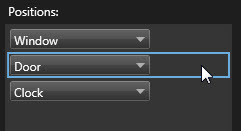
- حدد الوقت في حقل الوقت بالموضع (بالثواني).
- إذا لزم الأمر، كرر الخطوات للإعدادات المسبقة الأخرى.
يمكن تحديد أنه ينبغي على الكاميرا التحرك إلى موضع محدد عندما تنتهي الدورية. يمكنك القيام بذلك بتحديد موضع نهاية على ملف تعريف الدورية.
- حدد ملف تعريف الدورية في قائمة ملف تعريف الدورية.
- أسفل عند الانتهاء، انتقل إلى، حدد واحدًا من الإعدادات المسبقة من القائمة المنسدلة كموضع نهاية.
يمكنك تحديد أي من مواضع PTZ مسبقة التعيين للكاميرا كموضع نهاية، وأنت لست مقيدًا بالإعدادات المسبقة المستخدمة في ملف تعريف الدورية. يمكن أيضًا اختيار عدم تحديد موضع نهاية على الإطلاق، والإبقاء على الوضع الافتراضي: بلا موضع نهاية.

